O Grub está atrapalhando na inicialização? Se você precisa esconder o menu de inicialização do Grub, veja aqui como fazer isso.
Normalmente, se você só tem apenas o Ubuntu instalado no seu computador, o menu do Grub fica oculto por padrão e para visualizar ele você precisa pressionar e segurar a tecla Shift para mostrar o menu durante a inicialização.
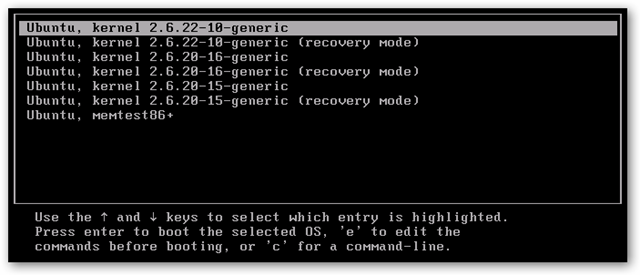
Mas se você tiver mais que um kernel em seu sistema, o menu do Grub ficará aparecendo na inicialização, o que pode incomodar depois de um tempo, por isso, siga os passos abaixo para escondê-lo de novo.
Como esconder o menu de inicialização do Grub editando o arquivo de configuração
Para esconder o menu de inicialização do Grub editando o arquivo de configuração, você deve fazer o seguinte:
Passo 1. Abra um terminal (use as teclas CTRL + ALT + T);
Passo 2. Abra o arquivo de configuração do grub, com o seguinte comando:
sudo gedit /etc/default/grubPasso 3. Com o arquivo aberto, remova o simbolo “#” antes da linha que contém o valor “GRUB_HIDDEN_TIMEOUT = 0” e defina “GRUB_HIDDEN_TIMEOUT_QUIET = true”. na linha GRUB_TIMEOUT=10 mude o valor para 0. Depois, adicione a linha “GRUB_DISABLE_OS_PROBER=true”, caso ela ainda não exista.Dessa forma que o arquivo ficará parecido com a listagem abaixo:
…
GRUB_DEFAULT=0
GRUB_HIDDEN_TIMEOUT=0
GRUB_HIDDEN_TIMEOUT_QUIET=true
GRUB_TIMEOUT=0
GRUB_DISABLE_OS_PROBER=true
GRUB_DISTRIBUTOR=”`lsb_release -i -s 2> /dev/null || echo Debian`”
GRUB_CMDLINE_LINUX_DEFAULT=”quiet splash”
GRUB_CMDLINE_LINUX=””
…
Passo 4. Salve e feche o arquivo;
Passo 5. Aplique as alterações executando o comando abaixo:
sudo update-grubComo esconder o menu de inicialização do Grub usando a ferramenta gráfica Grub Customizer
Nesse outro método para esconder o menu de inicialização do Grub será preciso usar a ferramenta Grub Customizer, que é uma interface gráfica para configurar as definições e entradas de menu do GRUB2/BURG. Para isso, faça o seguinte:
Passo 1. Abra um terminal (use as teclas CTRL + ALT + T);
Passo 2. Se ainda não tiver, adicione o repositório do programa com este comando ou use esse tutorial;
sudo add-apt-repository ppa:danielrichter2007/grub-customizer Passo 3. Atualize o APT com o comando:
sudo apt-get updatePasso 4. Agora use o comando abaixo para instalar o programa;
sudo apt-get install grub-customizerPasso 5. Uma vez instalado, inicie o programa digitando no Dash/Atividades grub;
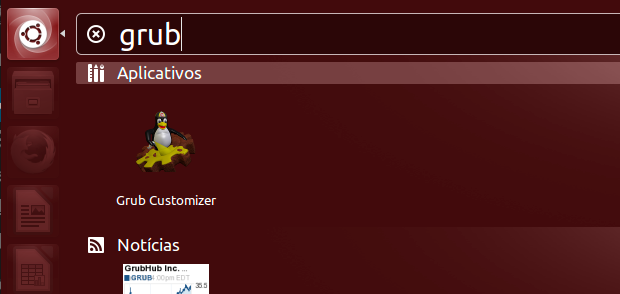
Passo 6. Na tela do programa, clique na aba “Configurações gerais”. Depois desmarque as caixas das opções “mostrar menu” e “procurar por outros sistemas operacionais”. Em seguida clique no botão de atualização e por fim, clique no botão “Salvar”.
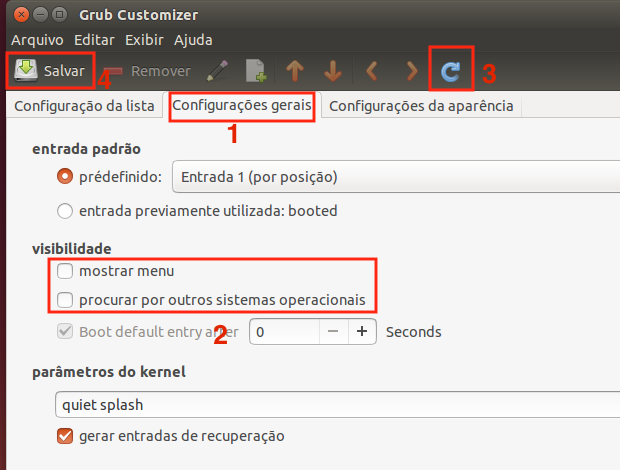
Pronto. Agora o menu do Grub ficará sempre oculto e só aparecerá quando você pedir.